

Les images Windows Spotlight sur votre serrure l'écran est plutôt génial. Ils changent tous les jours, mais il n'y a aucun moyen de dicter à quelle fréquence Windows 10 obtiendra une nouvelle image Windows Spotlight pour votre écran de verrouillage. Vous risquez d'être coincé avec la même image pendant des jours si Windows 10 n'actualise pas l'image. Il n'y a aucun moyen pour vous de demander une nouvelle image; vous devez attendre que Windows Spotlight en récupère un nouveau lui-même. Si vous avez été bloqué avec la même image sur votre écran de verrouillage pendant trop longtemps, il existe un moyen d'obtenir une nouvelle image Windows Spotlight pour votre écran de verrouillage. Voici comment.
Il y a deux façons de le faire. les deux sont simples mais l'un a des effets plus durables que l'autre. Les deux méthodes sont efficaces car il n'y a pas de méthode intégrée pour obtenir une nouvelle image Windows Spotlight pour votre écran de verrouillage.
Cette première méthode a des effets plus durables . Lorsque Windows Spotlight vous montre une image, il vous demande si vous l'aimez ou non. Il utilise les commentaires pour vous montrer des images similaires. Si vous attribuez une note négative à une image, vous obtiendrez immédiatement une nouvelle image
Sur votre écran de verrouillage, passez la souris sur le widget "J'aime ce que vous voyez".
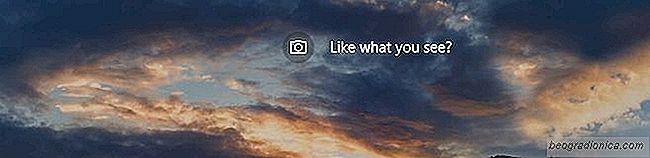

Pourquoi certains claviers ont-ils plusieurs symboles sur certaines touches?
Les claviers sont standardisés. La plupart des claviers suivent la disposition QWERTY, mais il y a aussi les mises en page QZERTY, DVORAK moins populaires qui sont utilisées. Si vous entrez dans les claviers mécaniques, il y a plus de variations. Les utilisateurs finaux sont principalement concernés par la mise en page QWERTY.

Comment installer et désinstaller des codecs sous Windows 10
Des codecs sont nécessaires pour lire les fichiers multimédias et ouvrir certains types de fichiers. Les systèmes d'exploitation de bureau par défaut ont déjà des codecs installés. Ces codecs sont destinés aux types de fichiers courants tels que MP4 et MP3. Pour les formats de fichiers propriétaires moins courants, vous devez installer un codec.